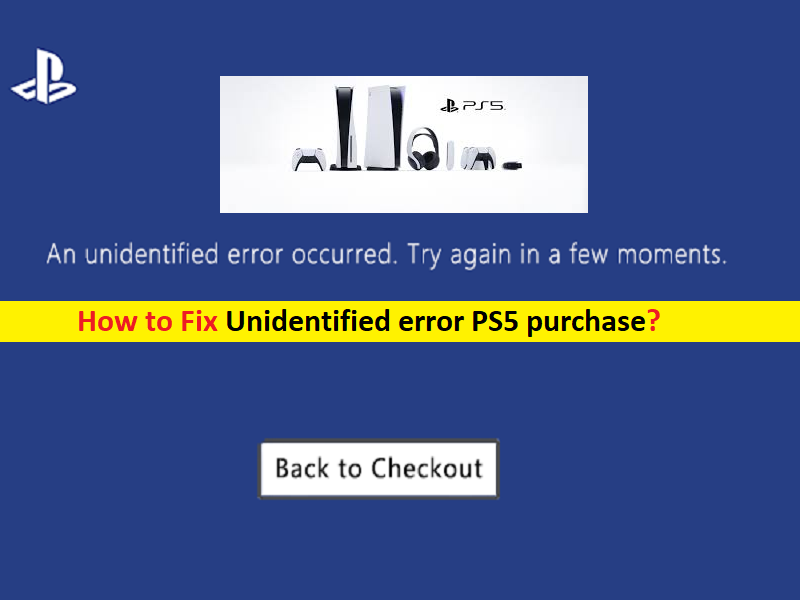
Was ist das Problem „Unbekannter Fehler beim PS5-Kauf“?
In diesem Artikel werden wir besprechen, wie man einen nicht identifizierten Fehler beim PS5-Kauf behebt. Sie werden mit einfachen Schritten/Methoden zur Lösung des Problems geführt. Lassen Sie uns die Diskussion beginnen.
„PlayStation 5 (PS5)“: PlayStation 5 ist eine Heimvideospielkonsole, die von Sony Interactive Entertainment entworfen und entwickelt wurde. Es ist der Nachfolger von PlayStation 4, die PS5 wurde am 12. November 2020 veröffentlicht. PS5 ist Teil der 9. Generation von Videospielkonsolen, zusammen mit Microsofts X/S-Konsolen der Xbox-Serie, die im selben Monat veröffentlicht wurden. Zu den wichtigsten Hardwaremerkmalen der PS5 gehören ein Solid-State-Laufwerk (SSD), das für Hochgeschwindigkeits-Datenstreaming angepasst ist, um erhebliche Verbesserungen der Speicherleistung zu ermöglichen, eine AMD-GPU, die eine Anzeige mit 4K-Auflösung mit bis zu 120 Bildern pro Sekunde ermöglicht, hardwarebeschleunigtes Raytracing für realistische Beleuchtung und Reflexionen.
Mit einer PS5-Konsole können Sie die meisten PS4-Spiele und eine große Anzahl neuer PS5-Spiele spielen, von denen einige kostenlos und einige kostenpflichtig sind. Mehrere Benutzer der PS5-Konsole berichteten jedoch, dass sie beim Versuch, ein Spiel im PlayStation Store zu kaufen, mit einem nicht identifizierten Fehler beim PS5-Kauf konfrontiert waren. Dieses Problem weist darauf hin, dass Sie auf Ihrer PlayStation 5 (PS5)-Konsole kein Spiel im PlayStation Store kaufen können. Schauen wir uns die Fehlermeldung an.
„Ein unbekannter Fehler ist aufgetreten. Versuchen Sie es in ein paar Augenblicken noch einmal.“
Es kann mehrere Gründe für das Problem geben, darunter das Problem mit der Internetverbindung, das Problem mit dem PlayStation Network-Server, das Problem mit dem Spiel selbst, das dazu führt, dass beim Kaufversuch „Ein nicht identifizierter Fehler aufgetreten ist“, und andere PS5-Probleme. Es ist möglich, das Problem mit unserer Anleitung zu beheben. Gehen wir zur Lösung.
Wie behebe ich einen nicht identifizierten Fehler beim PS5-Kauf?
Methode 1: Versuchen Sie erneut, das Spiel zu kaufen
Manchmal tritt diese Art von Problem aufgrund eines vorübergehenden Problems in dem Spiel auf, das Sie kaufen möchten. Sie können versuchen, das Spiel in wenigen Augenblicken oder etwa 15 Minuten nach Erhalt der Fehlermeldung erneut zu kaufen, und prüfen, ob es funktioniert.
Methode 2: Überprüfen Sie den Status des PlayStation Network-Servers
Dieses Problem kann aufgrund eines Problems mit dem PlayStation Network (PSN)-Server auftreten. Sie sollten sicherstellen, dass der PSN-Server ordnungsgemäß ausgeführt wird, wenn Sie nicht mit einem unbekannten Fehler beim PS5-Kauf konfrontiert werden möchten. Rufen Sie dazu in Ihrem Browser die Seite „https://status.playstation.com/“ auf. Wenn Sie untersuchen, ob ein Problem mit dem PSN-Server vorliegt, müssen Sie warten, bis das Serverproblem behoben ist.
Methode 3: Überprüfen Sie Ihre Zahlungsmethode
Dieses Problem kann aufgrund eines Problems mit Ihrer Zahlungsmethode auftreten, die Sie zum Kauf des Spiels auf der PlayStation 5-Konsole verwenden. Sie sollten sicherstellen, dass Sie die richtigen Kredit-/Debitkarteninformationen eingeben, um Ihre Zahlungsmethode zu verifizieren. Sie können erneut versuchen, das Spiel zu kaufen und die Zahlung auf korrekte und sichere Weise zu tätigen, und prüfen, ob es funktioniert.
Methode 4: Kauf mit Guthaben auf Ihrem PSN-Konto
Einige Benutzer berichteten, dass das Problem durch die Verwendung von Funds in der PSN-Wallet behoben werden kann, und Sie müssen es möglicherweise auch versuchen.
Schritt 1: Gehen Sie auf der PS5-Konsole zu „Einstellungen > Benutzer und Konten > Konto > Zahlung > Abonnements > Guthaben hinzufügen“, wählen Sie Ihr Konto, den Betrag, den Sie hinzufügen möchten, und die Zahlungsmethode aus
Schritt 2: Alternativ können Sie zur Seite „https://store.playstation.com/“ gehen und sich in Ihrem PlayStation Store anmelden und „Online-ID > Zahlungsverwaltung > Guthaben hinzufügen“ auswählen und Ihre Zahlungsmethode auswählen. Überprüfen Sie anschließend, ob das Problem behoben ist.
Methode 5: Starten Sie Ihre PS5-Konsole neu
Manchmal tritt diese Art von Problem aufgrund vorübergehender Probleme in Ihrer PS5-Konsole auf. Sie können die vorübergehenden Probleme beheben, indem Sie einfach Ihre PS5-Konsole neu starten, um das Problem mit einem nicht identifizierten PS5-Kauf zu beheben, und überprüfen Sie, ob es funktioniert.
Fazit
Ich bin sicher, dass dieser Beitrag Ihnen geholfen hat, wie Sie einen nicht identifizierten PS5-Kauf mit mehreren einfachen Schritten/Methoden beheben können. Sie können dazu unsere Anweisungen lesen und befolgen. Das ist alles. Für Anregungen oder Fragen schreiben Sie bitte in das Kommentarfeld unten.